10 bästa Mac OS X-appar som du förmodligen inte använder
Mac OS X är ett otroligt operativsystem, mycket överlägset Windows. Apple är utformat för att vara säkert och optimerat för hårdvaran, men också elegant, enkelt och användarvänligt. De tänkte på allt de lägger i det och resultaten är spektakulära. Den kommer inbyggd med en armada av appar som är otroligt användbara för användarna och de flesta app är verkligen omhuldade. Vissa ignoreras dock helt av användarna, även om de är extremt användbara och kan göra deras liv mycket enklare. Kolla in de här bästa Mac OS X-apparna du kanske har missat:
10 digital färgmätare
För en designer är färg allt. Så hur bra skulle det vara om du kunde ha en app som skulle kunna berätta färgen på en viss pixel på skärmen? Det visar sig att du har en. Med Digital Color Meter kan du veta vad färgen är i ett specifikt urval på skärmen. Du kan välja hur stort eller litet området är, med det minsta som området kan vara en enda pixel. Appen som är en av de bästa Mac OS X-apparna låter dig låsa både x- och y-positionerna för väljaren och även visa färgen i ursprungliga värden, sRGB, generisk RGB, Adobe RGB eller L a * b. Det låter dig till och med se de röda, gröna och blå värdena som en procentsats eller som ett hexadecimalt värde och när du väl har hittat färgens värde kan du välja att skicka det till klippbordet som antingen text eller bild. Du kanske vill kolla in de 10 bästa iPhone-apparna för studenter.
9 Grapher
Program som låter dig rita komplexa 2D- och 3D-diagram anses vanligtvis ha en stor prislapp. Tja, inte mer. Grapher ger dig all kraften i program som Autograph men gratis. Det är definitivt bland de bästa Mac OS X-apparna. Du har fortfarande fullständig kontroll över axeln och graflayouten, du har fortfarande förmågan att skapa alla diagram som är kända för människan och du har fortfarande ett stort antal inbyggda exempel, men gränssnittet är enkelt och användarvänligt och allt är helt gratis. Det utelämnar inte hälften av funktionerna eftersom du inte ger pengar för appen, du får ALLA de funktioner du får från konkurrerande appar men till ett konkurrenskraftigt pris.
8 klistermärken
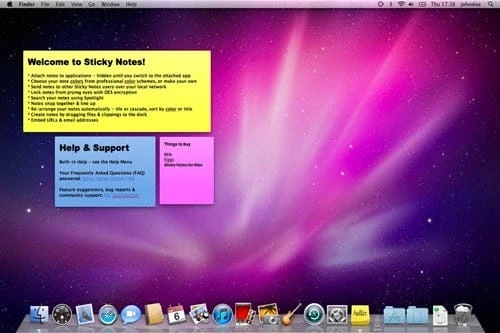
De flesta tror nog att Stickies är lite skämt. Det är det inte. Det är en av de bästa Mac OS X-apparna. Det är fantastiskt att komma ihåg allt du behöver referera till ofta. Du kan använda dem för att komma ihåg viktig information för din dagliga användning av din Mac, utvecklare kan ofta använda dem för att behålla vissa kodavsnitt som de behöver använda ofta eller designers kan använda dem som humörbrädor för inspiration.
Det bästa är att de är helt anpassade. Du kan välja färg på anteckningen, textens färg, textens typsnitt, storleken på texten, textens kärna och även textens grundlinje. Du kan lägga till bilder och använda markeringsfunktionen för att rita över dem och du kan välja att göra anteckningsfönstret genomskinligt, men bäst av allt kan du välja att göra det till ett flytande fönster. Det betyder att även om ett annat fönster är i fokus kommer anteckningen fortfarande att ligga ovanför fönstret. Det gör stor skillnad.
7 Terminal

Många människor skulle gråta till och med tanken på att använda terminalen, men det är faktiskt inte så läskigt som du kanske tror. Kommandona är enkla och mycket lätta att lära sig och om du inte kommer ihåg en, kan du slå upp den eller behålla några i Stickies. Den här appen ger användaren så mycket mer kontroll. Genom att använda den kan du anpassa din Mac så mycket. Du kan visa dolda filer, ändra hastigheten som dockan visas, ändra filbehörigheter, göra skärmdumpar som standard till .webp istället för .webp, skanna ditt nätverk och så mycket mer. Det låter dig verkligen göra din Mac till en persondator.
Det bästa är att eftersom Mac OS X byggdes ovanpå UNIX / Linux, använder den samma terminal, som har alla samma kommandon i sig. Det betyder att många av dig kanske redan känner till många kommandon för terminalen men det betyder också att det finns så mycket support online för dem som kanske inte har erfarenhet av UNIX / Linux.
6 Aktivitetsövervakare
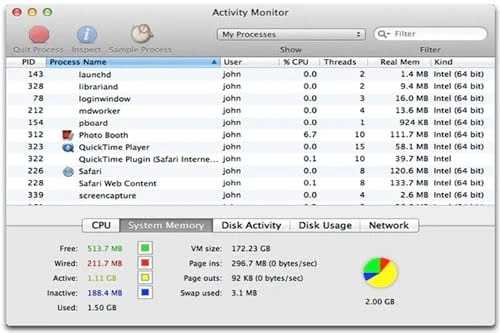
De flesta kommer att känna till Windows Aktivitetshanterare. Det är ett mycket användbart program för människor som vet vad de gör med det. Det låter dig visa alla processer som körs på din enhet, så bland annat kan du se vad som saktar ner din maskin mest. Activity Monitor rankas bland de bästa Mac OS X-apparna. Det ger dig alla funktioner i Aktivitetshanteraren men med ett användargränssnitt som är mycket mer förfinat och mycket vänligare för användaren. Du kan se hur mycket av CPU varje process använder, hur mycket RAM varje process använder, hur mycket energi varje process använder, hur många byte varje process läser och skriver till disken och hur många byte och paket vardera processen skickas och tas emot via nätverket.
Till skillnad från hur Aktivitetshanteraren visar processerna med mycket långa och komplicerade namn, varav de flesta inte ger någon mening, visar Activity Monitor processerna med mycket mindre komplicerade namn och om processen kommer från en applikation visar den applikationsnamnet och ikon. Det betyder att allt du ser är antingen namnet på en app eller namnet på en systemprocess som Apple har valt på lämpligt sätt för att göra det väldigt enkelt att räkna ut vad det gör. Det finns till och med ett alternativ att ändra applikationsikonen i dockan till en liveuppdateringsgraf om antingen CPU-användning, CPU-historik, nätverksanvändning eller diskaktivitet.
5 QuickTime Player

De flesta använder redan QuickTime Player om de vill spela upp en video på sin Mac eller Windows PC. Det finns dock mycket mer du kan göra med QuickTime Player på Mac. Det stora är att det kan spela in. Du kan spela in ljud och video med antingen den inbyggda kameran eller mikrofonen eller med externa. Ännu bättre, du kan spela in både skärmen på din Mac och din iOS-enhet med ljud samtidigt. Det är en stor funktion som människor har kämpat för att göra i flera år och nu kan du göra det helt lagligt och helt gratis. Inte illa för ett inbyggt program är det?
4 Time Machine
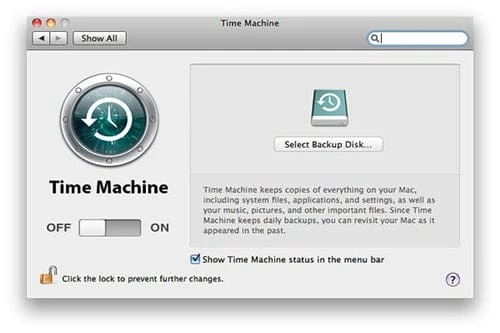
Detta gör att du kan säkerhetskopiera alla dina filer och inställningar till en Time Capsule eller någon annan extern trådlös lagring som stöds av Time Machine. Den säkerhetskopierar automatiskt alla filer som du uppdaterar i bakgrunden till Time Capsule men det ser till att Time Capsule behåller alla versioner av ett dokument så att du kan välja en specifik version att återställa en fil från. Det bästa med den här appen är att den är väldigt enkel att använda och hur den integreras mycket bra med hela operativsystemet. Till exempel, om du någonsin torkade din Mac eller fick en ny, kan du mycket enkelt peka på en säkerhetskopia på Time Machine och det kommer mycket snabbt att återställa din Mac till en spegelbild av det tillstånd som det var på ett par timmar sedan. En annan användbar lista för dig – 10 bästa iOS 7-appar som ser bra ut på enheten.
3 Skriptredigerare

Varje sak på Mac OS X kan hanteras på två sätt. De kan antingen styras med tangentbordet och styrplattan eller med något som heter AppleScript. AppleScript är ett mycket enkelt och enkelt skriptspråk som kan användas för att automatisera tidskrävande uppgifter på din Mac. Många av er kommer att skrämmas ganska av AppleScript, men det är vad vi kallar ett skriptspråk på mycket hög nivå. Det betyder att det är otroligt nära mänskligt språk så det är väldigt lätt att förstå. Till exempel, den här följande kodraden får bara namnet på det öppna Finder-fönstret som senast användes, t.ex. Document eller Desktop – ”berätta för applikationen” Finder ”för att få namnet på Finder-fönstret”.
Om det inte är uppenbart ännu är Script Editor ett program som är bland de bästa Mac OS X-apparna och som du kan använda för att skapa och köra AppleScripts eller om du föredrar JavaScript. Du kan använda många andra program för att skapa en AppleScript men det finns förmodligen inte många program som kan köra dem.
2 Automator

Automator låter dig skapa saker som kallas arbetsflöden som liknar AppleScripts. Skillnaden mellan ett Automator-arbetsflöde och ett AppleScript är dock att AppleScripts kräver att du öppnar Script Editor och kör skriptet i det men arbetsflöden kan köras när en åtgärd utlöser det, t.ex. ett objekt i den sekundära klickmenyn. Det betyder att du inte bara kan använda Automator för att automatisera tidskrävande uppgifter som AppleScript gör, men du kan också använda Automator för att anpassa din version av operativsystemet.
En annan fördel med Automator är dock att i stället för att behöva koda arbetsflödena (som du fortfarande kan välja om du vill) kan du skapa dem med hjälp av ett dra-och-släpp-gränssnitt och eftersom det finns så många åtgärder att sätta ihop eftersom det finns stöd för appar från tredje part betyder det att du kan skapa nästan vad som helst med Automator. Denna pne rankas i vår lista över bästa Mac OS X-appar.
1 Spotlight-sökning

Efter att Apple förnyat det i OS X Yosemite har Spotlight Search varit den mest användbara funktionen på Mac, en av de bästa Mac OS X-apparna, men det tragiska är att de flesta bara ignorerar det eftersom de tycker att det bara är en stor faff. Men efter att du börjat vänja dig vid det blir Spotlight ett mycket snabbare sätt att starta upp appar och dokument, hitta definitionen av ett ord, hitta en viss iMessage eller e-post, hitta en kontakt, hitta nyheter om ett visst ämne, att hitta en plats på kartor, att hitta en händelse i en kalender eller att söka på webben. Spotlight-sökning blir särskilt snabb om du aktiverar kortkommandot för det i inställningarna (paceRum).
Om du är ett stort fan av mobilvideospel, kolla in det här – Topp 10 Collectible RPG för Android och iOS.
10 bästa Mac OS X-appar
- Spotlight-sökning
- Automator
- Skriptredigerare
- Tidsmaskin
- QuickTime Player
- Aktivitetsövervakare
- Terminal
- Stickies
- Grapher
- Digital färgmätare
Skriven av – Davs Grove
